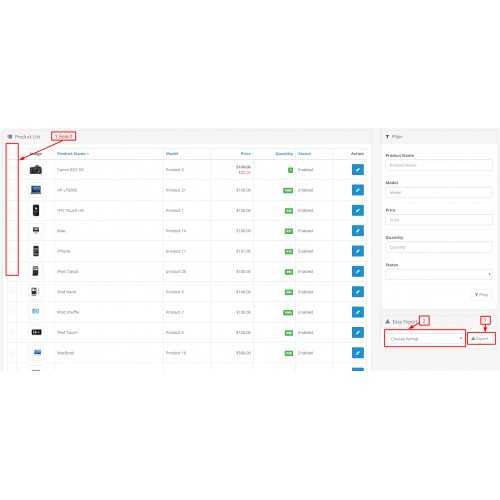Содержание
Импорт товаров – ocmod.costaslabs.com
Формат файла CSV
Описание формата CSV-файла для импорта, как создать файл, чем открывать и редактировать, обо все об этом можно прочитать на странице С чего начать. Описание полей CSV-файла можно прочитать на странице Описание полей CSV.
Добавление новых товаров
Для того, что бы добавить новый товар, в CSV-файле обязательно должно присутствовать наименование товара _NAME_, остальные поля не являются обязательными.
Все товары будут импортированы из CSV-файла согласно выбранному режиму импорта.
Режимы импорта
Только обновить
В этом режиме будет осуществляться поиск товара на основе Ключевого поля, если совпадение будет найдено, то товар будет обновлен. Если совпадений не будет найдено, то данные о товаре будут проигнорированы, другими словами товар не будет добавлен в каталог магазина.
Если в каталоге OpenCart будет два товара с одинаковым ключевым полем (например _SKU_), то будет обновлен только первый найденный товар в каталоге OpenCart.
Если в CSV-файле встречается два товара с одинаковым ключевым полем (например _SKU_), то обновление будет по последнему товару из CSV-файла.
Только добавить
В этом режиме весь товар будет добавлен в каталог магазина как новый товар без проверок на дубликаты и совпадения.
Обновить и Добавить
В этом режиме будет осуществляться поиск товара на основе Ключевого поля, если совпадение будет найдено, то товар будет обновлен. Если совпадений не будет найдено, то товар будет добавлен как новый.
Только дополнить
В этом режиме осуществляется поиск товара по ключевому полю и если совпадение не найдено то товар будет добавлен как новый из CSV-файла, если совпадение найдено, товар будет пропущен.
Удалить навсегда
В этом режиме будет осуществляться поиск товара на основе Ключевого поля, если совпадение будет найдено, то товар будет удален полностью (за исключением изображений товара).
Ключевое поле Производитель
Если в CSV-файле есть поле _MANUFACTURER_ и выбрано ключевое поле Производитель, то добавление и обновление товара будет только при совпадении ключевого поля Производитель и _MANUFACTURER_, все остальные товары из CSV-файла будут пропущены.
Импортировать id товара из файла
Эта настройка позволяет импортировать id товара product_id из CSV-файла, если id товара уже существует в каталоге OpenCart, то товар будет пропущен.
product_id это специальный тип данных AUTO_INCREMENT в базе данных MySQL, который автоматически генерируется в виде уникального номера (только целое беззнаковое число) при добавлении новой записи в SQL таблицу и служит для обеспечения связей между SQL таблицами.
В режиме Только обновить и Обновить и Добавить импорт id товара не работает, так это может нарушить целостность данных в каталоге OpenCart.
Включить докачку изображений по URL
Если эта настройка включена и поля _IMAGE_, _IMAGES_ И _PRODUCT_IMAGES_ содержат url изображения, то изображения будут скачены в каталог OpenCart, подробнее об импорте изображений можно прочитать на странице Импорт и экспорт изображений.
Калькуляция цены товара
Режим калькуляции цены
Эта опция позволяет дважды провести арифметические действия над ценой, например если требуется добавить 10% к текущей цене, то нужно выбрать Умножить и Значения калькуляции = 1.1
Значения калькуляции
Значения калькуляции на основе Режима калькуляции цены (умножение, деление, вычитание, сумма).
Значение должно быть заполнено в виде целого или дробного числа, где разделителем дробной части должна быть точка (Американский формат — США)
Игнорировать пустые поля
Если настройка включена, то при обновлении товара пустые данные будут игнорироваться, старые значения не будут затираться. Например если поле _PRICE_ не содержит данных, то старое значение не будет удалено, цена товара останется без изменений.
Например если поле _PRICE_ не содержит данных, то старое значение не будет удалено, цена товара останется без изменений.
Отключить все товары перед импортом
Если настройка включена, то все товары в каталоге OpenCart будут отключены пред импортом (_STATUS_ = 0), все обновлённые и добавленные товары во время импорта, автоматически будут включены (_STATUS_ = 1)
Обновление остатков
Если настройка включена, то перед импортом у всех товаров, которые есть в каталоге OpenCart, количество будет установлено равное нулю.
Freeocart — проект по созданию свободной экосистемы Opencart
Проект по созданию свободной экосистемы Opencart. В статье представлен краткий обзор доступных модулей.
Проект Freeocart ставит своей целью создание и распространение набора модулей для CMS Opencart.
Ключевой особенностью проекта является полное разделение и следование лицензии GPL, принятой в CMS. Все модули разрабатываются в открытых репозиториях, доступны для модификации любому желающему.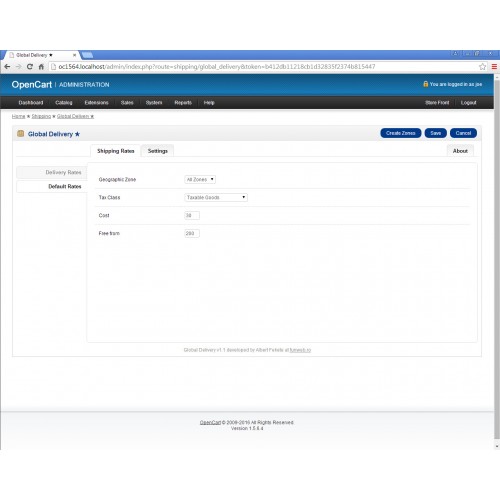
Основные предпосылки к появлению подобного проекта явилось моё личное протестное самовыражение, что позволило появиться первому и основному проекту инициативы — FO:CSV. Данный модуль позволяет настроить гибкий импорт/экспорт товаров в формате CSV, и появился он по причине отсутствия на тот момент на рынке необходимого функционала — в частности, работа с любыми форматами представления CSV, а также возможность загрузки изображений в виде архива.
Позже появились возможности по гибкому импорту и обработке атрибутов — доступно несколько форматов обработки.
Последней добавленной фишкой стала возможность использования шаблонов — т.е. вы можете с помощью элементарного шаблонного движка составлять значения практически любой сложности для любых полей.
Несколько скриншотов
На данный момент, для загрузки доступна версия 0.94. В целом, модуль несколько раз был опробован в околобоевых условиях и в целом довольно стабилен, но если решите его использовать, то пожалуйста, сделайте перед этим бэкап.
Opencart Module DND — очень простой модуль, но способный сильно сэкономить время вебмастеру, либо продвинутому менеджеру магазина. В opencart, начиная со второй версии, старые поделки для поддержки размещения модулей (это когда у каждого модуля была настройка позиций) были упразднены и переработаны в так называемые «шаблоны».
Внутри шаблонов вы уже можете выбирать какие модули будут выводиться в том или ином месте. Проблема этой системы в её крайней жопорукости — чтобы просто поменять местами модули вам придётся удалять и добавлять их в нужном порядке.
Этот простенький ocmod устраняет проблему и позволяет управлять модулями в режиме Drag’n’drop.
FO: Auto Meta — этот модуль пригодится для настройки сео. В частности он позволяет на всех страницах товаров выводить шаблонные заголовки и описания страниц. Недавно я залил несколько обновлений, и теперь с помощью модуля вы так же можете управлять заголовками и описаниями некоторых системных страниц (например, контакты, распродажа и прочее).
FO: Add2Cart Box — если вас бесит стандартное поведение UI opencart при добавлении товара в корзину (он просто листает страницу вверх), то вы не одиноки. Этот модуль позволяет заменить скроллинг на вывод модального окна с кастомным содержимым.
FO Carousel — гибкий модуль для создания неограниченного количества каруселей. Теоретически, учитывая возможность полного изменения шаблона каждой карусели, вы можете реализовать блоки любой сложности и дизайна. Управление слайдами интуитивное — три типа слайда — картинка/текст/youtube-вставка, возможность менять слайды местами с помощью мышки.
В скором времени планируется выпуск ещё нескольких простых, но полезных Opencart модулей, а в следующем году — первый стабильный релиз FO:CSV.
2364 Opencart , Прочее
2018-11-29 17:11
Импорт продуктов WooCommerce и экспорт (вывод) в файл CSV
2022-04-24
5447
8 минут.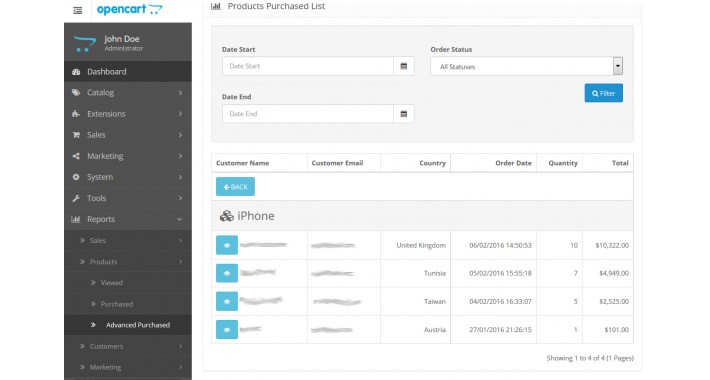
Woocommerce Product Parser — это бесплатный плагин WordPress с открытым исходным кодом. Он предназначен для создания интернет-магазинов и пользуется популярностью среди их владельцев. С его помощью вы можете создать каталог магазина и добавлять в него товары, автоматически или вручную, создавать теги товаров woocommerce. А также, это поможет вам быстро изменить цены и решить другие проблемы, включая добавление атрибутов продукта woocommerce.
Но парсер товаров Woocommerce не единственный вариант наполнения сайта, а также отслеживания цен конкурентов и быстрого добавления товаров для сайта на платформе WordPress.
ElbuzGroup, украинский поставщик ИТ-решений в сфере электронной коммерции, предлагает удобную и функциональную альтернативу: программу Elbuz E-Trade Jumper, с помощью которой загрузка товаров на сайт занимает несколько минут. Не будем голословными: если качать вручную, то в день можно оформить не более 100 карт, в то время как программа от ElbuzGroup позволяет сделать 20 000 карт.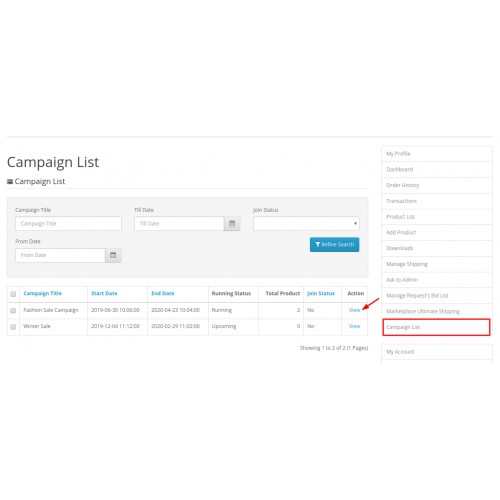
Импорт товаров WooCommerce
Среди преимуществ, которыми обладает импорт товаров в Woocommerce xml, является простота реализации, нет необходимости устанавливать дополнительные плагины. К недостаткам можно отнести отсутствие гибких настроек, поддержку только CSV-файлов и максимальный размер 100 МБ.
Стандартные параметры импорта WooCommerce
Основные возможности программы очень ограничены. Для массового редактирования продуктов Woocommerce и других действий вам необходимо установить дополнительные плагины. Стандартное ПО подходит для импорта:
- основные данные, в том числе — артикул, цена, описание, категория, статус;
- изображений, включая эскизы и вложения;
- индивидуальные и общие характеристики каждого товара;
- простые или внешние (партнерские) продукты.
Но если объем импортируемых позиций большой, например — 2500 товаров, 4000 уникальных картинок (около 3,8 Гб), то такой объем данных невозможно разобрать штатным ПО.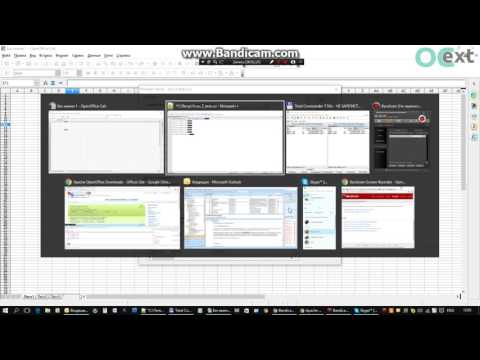 Поэтому для импорта продуктов WooCommerce часто требуется подключение дополнительных плагинов.
Поэтому для импорта продуктов WooCommerce часто требуется подключение дополнительных плагинов.
Для импорта оптовых цен необходимо Saphali Price Opt, а для импорта производителей — «Бренды (производители) LITE». Чтобы получить данные для настраиваемых полей, включая заголовок, описание и ключевые слова, воспользуйтесь пакетом SEO «Все в одном». А плагин WP All Import Pro — это удобное массовое редактирование товаров Woocommerce и ряд других преимуществ:
- помощь в импорте пользователей, купонов, заказов;
- можно импортировать на другом языке;
- добавляет новые данные к существующему контенту.
Настройки модуля импорта товаров WooCommerce
Чтобы начать использовать парсер товаров Woocommerce, загрузите Woocommerce CSV Importer. Далее:
- Выберите «Продукты WooCommerce» в раскрывающемся списке.
- Щелкните «Шаг 2».
- Установить разделитель CSV. Без этого Woocommerce импорт товаров из файла CSV не работает корректно.
 Если загрузка на русском языке, кодировка файла должна быть utf-8.
Если загрузка на русском языке, кодировка файла должна быть utf-8.
Чтобы использовать синтаксический анализатор продуктов Woocommerce для импорта простых названий продуктов, перейдите в меню «Импорт» и создайте заголовки:
- Выберите нужный файл.
- Нажмите кнопку «импорт».
- Установите имена столбцов в формате CSV.
- После того, как вы сделали необходимые настройки, сохраните заголовок.
Чтобы продолжить массовое редактирование товара Woocommerce, перейдите на вкладку «Импорт», укажите нужный файл, нажмите загрузить и выберите соответствующий заголовок. Затем нажмите «Пуск», чтобы начать процесс. Когда загрузка будет завершена, вы получите сообщение. В результате выгрузка продуктов пройдет успешно. Название товара, цена, фото, краткое описание будут отображаться в карточке товара Woocommerce.
Как управлять импортом с помощью плагина WP All Import Pro? Перейдите на соответствующую страницу, где отображаются все ранее сделанные импорты.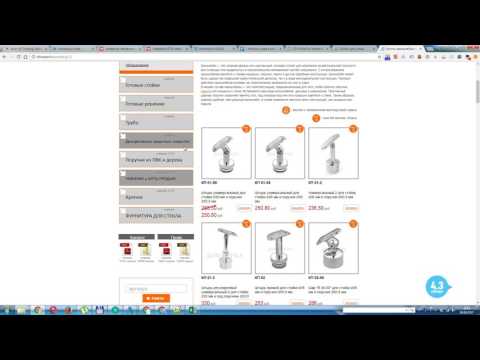 Там вы можете:
Там вы можете:
- Удалить импортированные данные, нажав на соответствующую кнопку или через «Массовые действия».
- Загрузка файлов экспорта.
- Изменить шаблон.
- Внесите изменения в настройки и файлы импорта.
- Запустить импорт.
- Просмотр всех журналов импорта.
Иногда в процессе настройки модуля и дальнейшей его эксплуатации возникают проблемы. Назовем и рассмотрим самые распространенные из них:
- При импорте товаров вместо текста появляются странные символы. Мы уже писали, что необходимо установить кодировку UTF-8. Лучшей программой для этого является Notepad++.
- Фотографии загружены в интернет-магазин, но их нельзя импортировать. Проверьте, соответствуют ли их имена CSV-файлу. Скорее всего, причина в плагине транслитерации, когда кириллические имена транслитерируются в латиницу. Мы советуем вам отключить его во время загрузки.
- Ошибка при импорте большого объема данных. Убедитесь, что длина строки в CSV не превышает 1000 символов.

Пример файла CSV для импорта простого товара в woocommerce
Пример доступен по ссылке. Загрузите CSV-файл.
Elbuz Программное обеспечение для импорта товаров WooCommerce
Компания Elbuz разработала удобную и многофункциональную программу автоматизации E-Trade Jumper, обладающую большими возможностями. Благодаря его использованию вы можете легко загрузить торговые названия конкурентов и поставщиков. E-Trade Jumper поможет вам отображать любое количество товаров на странице и создавать их уникальные описания быстро и легко. Это парсер для электронной коммерции, предназначенный для создания высококачественного и уникального контента для покупок. Он эффективно справляется с такими задачами:
- Автоматический подбор описания и фото для карты.
- Создание базового набора (шаблон карты).
- Написание уникальных описаний.
- Оперативное обновление каталога и описаний товарных единиц.
Обратите внимание, что после смены движка вы можете перенести текстовый и визуальный контент на другую CMS.
Перечислим основные преимущества его использования:
- Снижение нагрузки на контент-менеджера.
- Интеграция с любым движком.
- Стабильный рост продаж.
- Улучшение поискового продвижения.
- Формирование положительного имиджа вашего бизнеса.
Большой объем работ будет выполнен в короткие сроки и качественно. Используя наш плагин категории продуктов, вы не упустите ни одной выгоды для своего бизнеса.
ВИДЕО-ИНСТРУКЦИЯ ПО ИМПОРТУ НА WOOCOMMERCE от Эльбуза
Чтобы убедиться в эффективности E-Trade Jumper, попробуйте бесплатную демо-версию программы, действующую в течение 14 дней. Затем настройте модуль парсера.
Получить демо-доступ на 14 дней бесплатно
Баланс платформы составит 50 долларов США.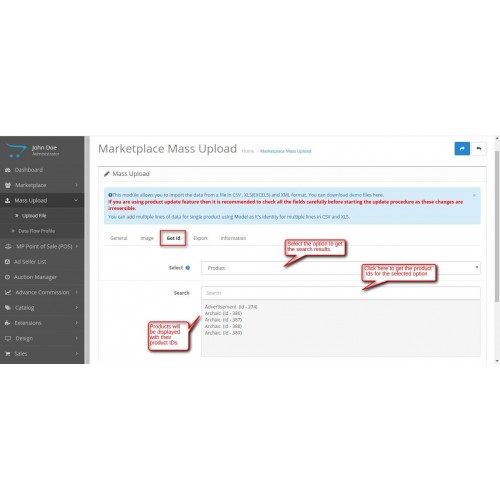 Выгрузка 100 товаров + доступен полный функционал.
Выгрузка 100 товаров + доступен полный функционал.
ваше имя
Электронная почта для консультации по работе
Расскажите какие задачи вам нужно решить, мы поможем настроить систему.
С публичной офертой согласен.
Как работает анализатор продуктов Elbuz WooCommerce:
- Добавьте ссылку на веб-ресурс или на ваши любимые категории и названия товаров.
- Укажите, из каких блоков нужна информация.
- Начать загрузку.
- Сохраните полученные данные в формате XLSX.
Давайте подробнее рассмотрим, как парсить товары на ваш сайт. Алгоритм менеджера парсера с торговых площадок:
- Загрузка списка товарных наименований, для получения описания и фото.
- Запуск процесса автоматического поиска.
- Получение списка найденных позиций.
- Проверка результатов, сохранение описаний и загрузка информации на сайт.
Основные возможности программы:
- Полуавтоматическое и автоматическое заполнение карточек товаров информацией.

- Ведение справочников категорий и характеристик.
- Фасетная навигация и фильтрация по «вилкам» характеристик.
- Загружайте неограниченное количество фотографий.
- Добавлен фильтр по дате.
- Синхронизация со справочниками производителей.
Обратите внимание, что платное программное обеспечение имеет гораздо более широкий функционал, чем бесплатная версия. Дополнительные бонусы, которые получают клиенты Эльбуз:
- Каталог, загружаемый во все движки.
- Бесплатный модуль для быстрого обновления описаний и разбора фотографий.
- Анализатор структуры всего исходного сайта.
На сегодняшний день вышла новая версия программы, в которой исправлены все ошибки ошибки, а также:
- Увеличена скорость обработки цен.
- Увеличена частота обновления контента.
Программа для автоматизации интернет-магазина — лучший способ решить сложные и масштабные задачи и подыскать в штате дополнительного сотрудника. Сократите время парсинга, опередите своих конкурентов и повысьте прибыльность своего бизнеса!
Сократите время парсинга, опередите своих конкурентов и повысьте прибыльность своего бизнеса!
Стоимость парсинга и обновления ПО WooCommerce
Предлагаем систему в аренду. Стоимость указана за всю программу в целом, включающую в себя весь набор полезных функций для автоматизации интернет-магазина.
Цена
Аренда системы
Цена от $2,89 в день
Заполните форму для расчета индивидуального тарифа.
Получите 14 дней бесплатно
ваше имя
Опишите вашу задачу
Я согласен с публичной офертой
Интеграция с любой платформой, включая WooCommerce
Экспорт (вывод) товаров WooCommerce
Экспорт товаров Woocommerce — успешно справляется с решением мелких задач, но не подходит для переноса магазина с другого движка.
Стандартные параметры экспорта CSV в WooCommerce
Стандартный вывод продуктов Woocommerce имеет ограниченную функциональность.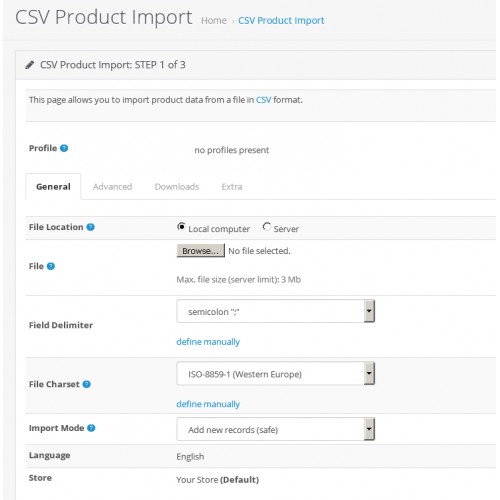 К его преимуществам можно отнести возможность экспорта в несколько шагов, а также то, что он включен в плагин WooCommerce. Но из-за отсутствия расширенных функций и поддержки только файлов CSV, если вы хотите получить эффективность от WooCommerce, вам придется установить платные:
К его преимуществам можно отнести возможность экспорта в несколько шагов, а также то, что он включен в плагин WooCommerce. Но из-за отсутствия расширенных функций и поддержки только файлов CSV, если вы хотите получить эффективность от WooCommerce, вам придется установить платные:
- YITH WooCommerce Quick Export.
- Плагин быстрого экспорта WooCommerce.
- WooCommerce Экспорт товаров в XLS — WooCommerce.
- WP All Export Pro.
Рассмотрим их основные особенности более подробно. YITH WooCommerce Quick Export поможет отобразить товары на сайте и считается одним из самых простых для экспорта данных с вашего веб-ресурса, а также:
- Задает каталог и время сохраняемого файла.
- Планирует регулярный вывод данных.
- Обеспечивает быстрый доступ ко всем сохраненным файлам.
Плагин быстрого экспорта WooCommerce — это массовое редактирование продуктов Woocommerce, сбор статистики и другие операции, связанные с онлайн-маркетингом.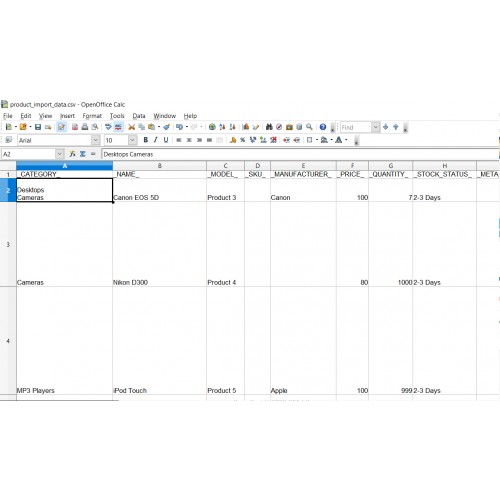 WP All Export Pro — функциональный плагин с очень гибкой системой настроек и простым интерфейсом. Также удобно экспортировать товары woocommerce xml через Export Products to XLS, экспортируя данные по группам переменных в файл excel. Это один из самых простых в использовании плагинов.
WP All Export Pro — функциональный плагин с очень гибкой системой настроек и простым интерфейсом. Также удобно экспортировать товары woocommerce xml через Export Products to XLS, экспортируя данные по группам переменных в файл excel. Это один из самых простых в использовании плагинов.
Таким образом, для того, чтобы экспорт, а также настройка карточки товара woocommerce выполнялись корректно, быстро и качественно, необходимо установить дополнительные плагины, т.к. стандартные возможности данного ПО довольно ограничены. Учитывая, что универсального среди них нет, подумайте, не лучше ли купить многофункциональный парсер, заточенный под решение основных задач онлайн-трейдинга.
Настройки модуля экспорта товаров WooCommerce
Рассмотрим алгоритм настройки модуля экспорта CSV на примере WP All Export Pro. Прежде чем начать, убедитесь, что соответствующие плагины установлены и готовы к работе.
В дальнейшем действовать по такой схеме:
- Открыть стартовую страницу программы.

- Выберите соответствующий тип экспорта из раскрывающегося списка. При необходимости установите нужные фильтры, отфильтровывая ненужную информацию.
Для экспорта из категории Woo вам необходимо:
- Нажмите «Добавить параметры фильтрации».
- В выпадающем списке выберите соответствующую позицию категории и введите ее в поле «Значение».
- Нажмите «Добавить правило».
Система автоматически пересчитает элементы, соответствующие заданным параметрам.
Управление экспортом представляет собой отдельную страницу, на которой можно выполнять следующие действия:
- Удалить экспорт с помощью Массовых действий, а также отредактировать его.
- Изменить настройки.
- Загрузите экспортированные файлы CSV.
- Выполнить обновление.
- Скачать шаблоны.
Подводя итоги, отметим, что учитывая недостатки стандартных возможностей парсера WooCommerce и необходимость установки дополнительных плагинов, купить программу для автоматизации интернет-магазина гораздо выгоднее. Ведь с помощью этого удобного и эффективного инструмента вы отберете в каталоге только экономически выгодные товары и не потратите много времени на рутинный сбор информации в интернете, оставив конкурентов позади!
Ведь с помощью этого удобного и эффективного инструмента вы отберете в каталоге только экономически выгодные товары и не потратите много времени на рутинный сбор информации в интернете, оставив конкурентов позади!
Программа анализа продуктов, массовый импорт продуктов WooCommerce
Попробуйте бесплатно
Как экспортировать URL-адреса WordPress в текстовые или CSV-файлы
Фейсбук
Твиттер
LinkedIn
Вы переносите свой веб-сайт на новый домен? Если это так, вам понадобится список всех ваших текущих URL-адресов, чтобы вы могли настроить перенаправления со старого домена на новый. Переключение веб-хостов никогда не бывает легким, но есть много причин для переключения. WordPress имеет встроенную функцию экспорта, которая создает формат файла XML.
Также можно экспортировать URL-адреса WordPress в текст и экспортировать URL-адреса WordPress в файлы CSV с помощью плагина. Эти форматы более полезны для перенаправления и миграции веб-хостов, чем формат файла XML. Сегодня я покажу, как легко экспортировать URL-адреса WordPress в текстовые файлы и файлы CSV с помощью плагина «Экспортировать все URL-адреса».
Эти форматы более полезны для перенаправления и миграции веб-хостов, чем формат файла XML. Сегодня я покажу, как легко экспортировать URL-адреса WordPress в текстовые файлы и файлы CSV с помощью плагина «Экспортировать все URL-адреса».
Зачем экспортировать в текстовые форматы и файлы CSV
WordPress по умолчанию может экспортировать в формат файла XML, и это позволит вам перенести все содержимое вашего веб-сайта на новый домен. При переключении доменных имен вам нужно будет создать перенаправления для вашего нового веб-сайта. Это позволит посетителям, посещающим старый сайт, перенаправляться на новый. Это должно быть одним из ваших главных приоритетов при переключении доменов. Список всех URL-адресов в обычном текстовом формате очень удобен для чтения и отслеживания.
Это также может быть очень полезно для вашей маркетинговой команды. SEO является ключевым фактором для роста вашего веб-сайта, и некоторые плагины SEO требуют отслеживания каждого URL-адреса. Вы должны делать все, что в ваших силах, чтобы получить максимально возможный рейтинг в популярных поисковых системах, таких как Google и Bing, потому что это имеет решающее значение для увеличения трафика на ваш сайт.
Как экспортировать URL-адреса WordPress
Сегодня я покажу, как легко экспортировать URL-адреса WordPress в текстовые файлы и файлы CSV с помощью плагина «Экспортировать все URL-адреса».
Начнем с того, что перейдем в область плагинов WordPress и нажмем кнопку «Добавить новый».
Поиск Экспортировать все URL-адреса в доступном окне поиска. Это подтянет дополнительные плагины, которые могут оказаться полезными.
Прокрутите вниз, пока не найдете плагин «Экспортировать все URL-адреса», нажмите кнопку «Установить сейчас» и активируйте плагин для использования.
В левой панели администратора нажмите «Настройки» и выберите параметр «Экспортировать все URL-адреса». Откроется главная страница настроек.
Это главная страница настроек, и, как вы можете заметить, на ней немного. Просто установите флажки, которые лучше всего подходят вам для каждой категории. В этом руководстве мы сосредоточимся на URL-адресах. Установите флажок «Все типы» в категории «Выбрать тип записи для извлечения». Установите флажок URL в категории «Дополнительные данные». Оставьте выбранным параметр «Опубликовано» в категории «Статус сообщения». Затем вы можете выбрать «Тип экспорта» в нижней части настроек. Либо нажмите CSV, чтобы получить эти типы файлов, либо нажмите «Вывод здесь», чтобы отобразить URL-адреса в виде текста.
Установите флажок «Все типы» в категории «Выбрать тип записи для извлечения». Установите флажок URL в категории «Дополнительные данные». Оставьте выбранным параметр «Опубликовано» в категории «Статус сообщения». Затем вы можете выбрать «Тип экспорта» в нижней части настроек. Либо нажмите CSV, чтобы получить эти типы файлов, либо нажмите «Вывод здесь», чтобы отобразить URL-адреса в виде текста.
Сделав выбор, нажмите кнопку «Экспорт». Если вы не выбрали настройку в каждой категории, она не будет работать.
Если вы выбрали вариант «Вывод здесь», прокрутите вниз, чтобы просмотреть полный список опубликованных URL ваших сайтов. Просто скопируйте и вставьте их в текстовый редактор, например Microsoft Word, чтобы сохранить список. Если вы выбрали вариант CSV, вы увидите предупреждение вверху с просьбой загрузить файл. Нажмите «Нажмите здесь», чтобы загрузить файл.
Поздравляем, вы успешно экспортировали URL своих веб-сайтов в текстовом формате или в формате файла CSV.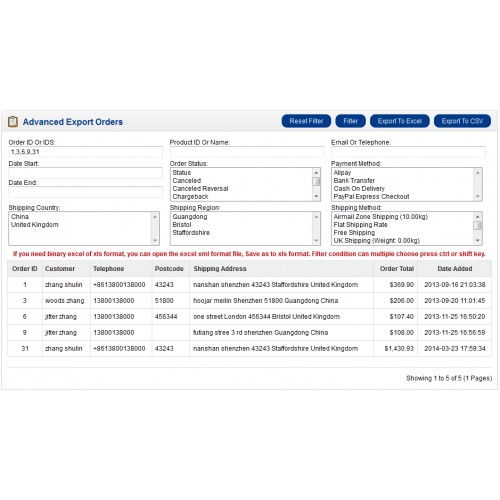 Это можно делать так часто, как это необходимо, и вы можете повторять это, чтобы поддерживать актуальность списков URL-адресов.
Это можно делать так часто, как это необходимо, и вы можете повторять это, чтобы поддерживать актуальность списков URL-адресов.
Дополнительные подключаемые модули
Поскольку перенаправление ваших URL-адресов является наиболее распространенным использованием экспортируемых данных, существует множество подключаемых модулей, которые могут помочь вам экспортировать данные и перенаправить их. Конечно, есть также много плагинов на выбор, если экспорт — ваша единственная цель. Вот несколько дополнительных плагинов, которые я могу порекомендовать попробовать.
All-in-One WP Migration
All-in-One WP Migration — очень популярный плагин с более чем 700 000 активных установок. Он используется для упрощения миграции между доменами. Он имеет много замечательных функций в базовой версии, но вам потребуется перейти на премиум-версию, чтобы легко экспортировать URL-адреса через их облачные сервисы. Если вы мигрируете, вы можете попробовать этот плагин.
CSV Importer & Exporter
Если вам нравится простой текст в формате CSV-файла, то этот плагин действительно может помочь.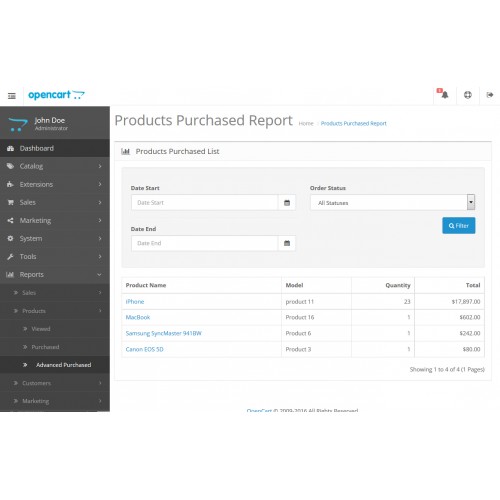 Средство импорта и экспорта CSV позволит вам экспортировать всю информацию о странице URL-адресов, включая изображения. Его также можно использовать для импорта на новый веб-сайт. Это очень удобный плагин, который может справиться со всеми вашими потребностями в экспорте и импорте.
Средство импорта и экспорта CSV позволит вам экспортировать всю информацию о странице URL-адресов, включая изображения. Его также можно использовать для импорта на новый веб-сайт. Это очень удобный плагин, который может справиться со всеми вашими потребностями в экспорте и импорте.
Знай свой веб-сайт
Важно знать все URL-адреса своего веб-сайта. Это очень важно при настройке перенаправления со старого домена на новый. Без перенаправления ваши посетители не знали бы, где найти ваш новый сайт, не проверяя ваши социальные сети. Также очень важно, чтобы вы получили эту информацию, прежде чем потеряете доступ к своему старому веб-сайту. Всегда рекомендуется держать ваш старый веб-сайт в сети до тех пор, пока ваш новый веб-сайт не будет работать идеально.
Этот список также очень полезен для оптимизации каждой страницы вашего веб-сайта для поисковых систем, таких как Google и Bing. Некоторые SEO-плагины позволят вам ввести URL-адрес вашей страницы, чтобы проверить, оптимизирован ли он.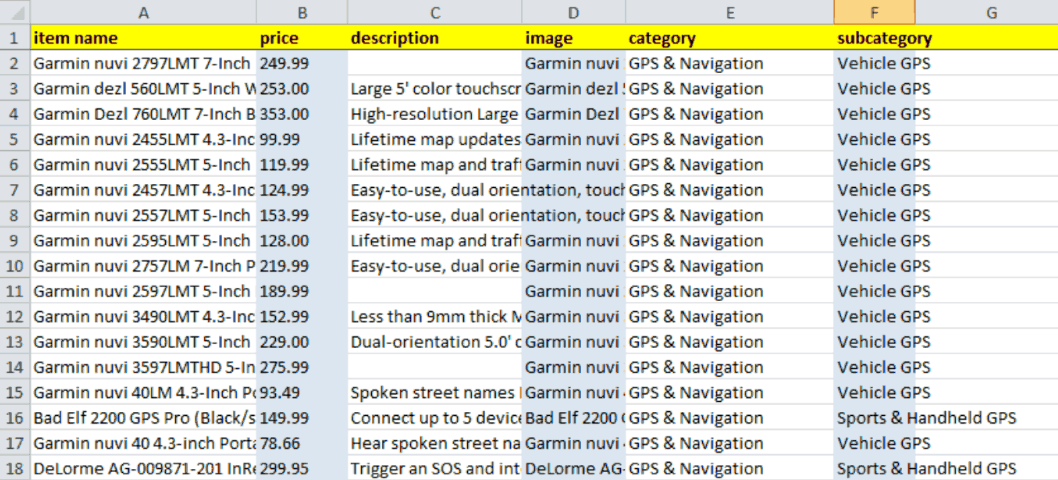

 Если загрузка на русском языке, кодировка файла должна быть utf-8.
Если загрузка на русском языке, кодировка файла должна быть utf-8.